发布时间:2024-01-23 09: 00: 00
品牌型号:LAPTOP-QRC1KHSN
系统:windows 11 家庭中文版
软件版本:Vegas Pro21
Vegas是一款优秀的视频编辑软件,它提供了丰富的转场特效,可以让您的视频更加生动有趣。您可以根据自己的需要选择适合的转场特效,让您的视频更加精彩。那在Vegas软件中,想要给视频添加转场特效,具体该怎么做呢?下面由我带大家一起来了解vegas怎么添加转场特效,vegas怎么调节转场速度时间的相关内容。
在Vegas软件中怎么给视频添加转场特效呢?下面一起来了解具体的操作步骤。
首先打开Vegas软件,点击上方菜单栏中的“文件”,选择“导入”中的“媒体”,导入需要添加转场特效的两段视频。
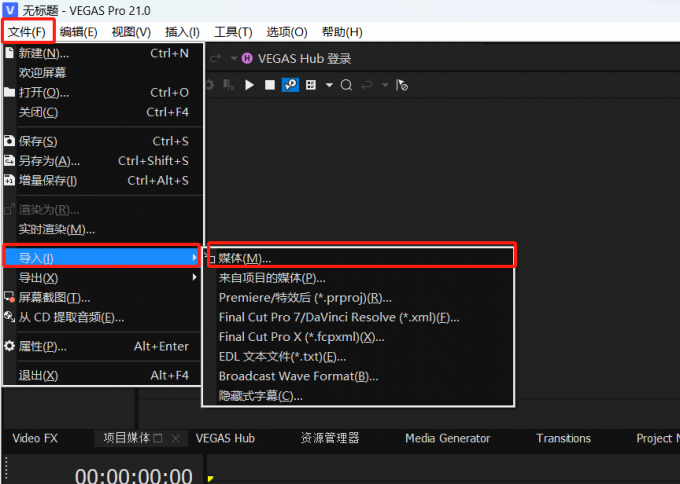
然后将它们拖入下方视频轨道中,并且将它们头尾相接。
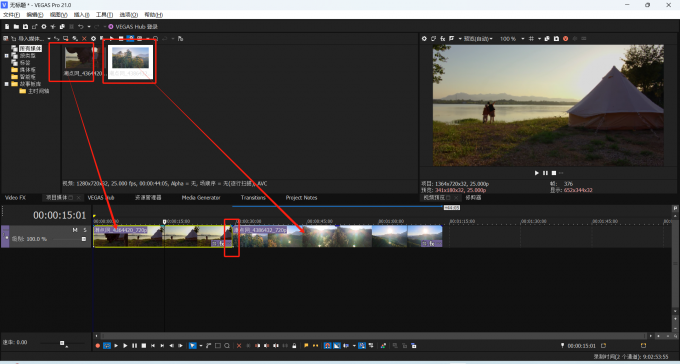
接下来在Vegas软件的“转场”菜单中,点击选择需要的转场特效,并将其拖入下方两段视频的连接处。
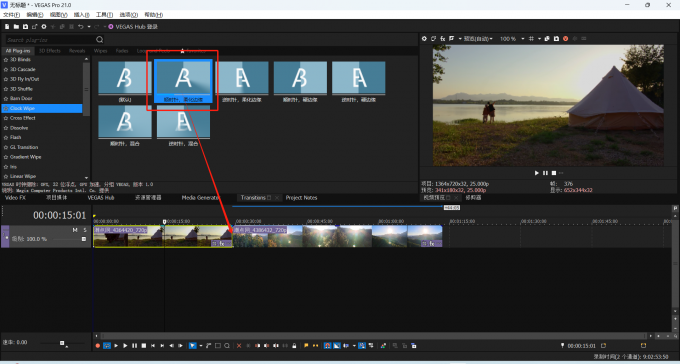
最后在跳出的视频事件FX中设置合适的参数即可给视频添加转场特效。
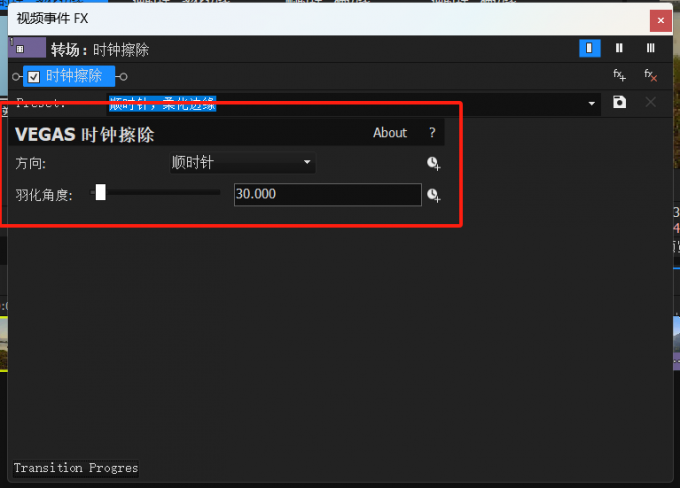
在Vegas软件中可以给视频添加转场特效,那可以调节转场特效的速度和时间吗?当然是可以的,那该怎么做呢?下面一起来了解具体的操作步骤。
首先打开Vegas软件,根据上述的步骤给两段视频素材加入转场特效。
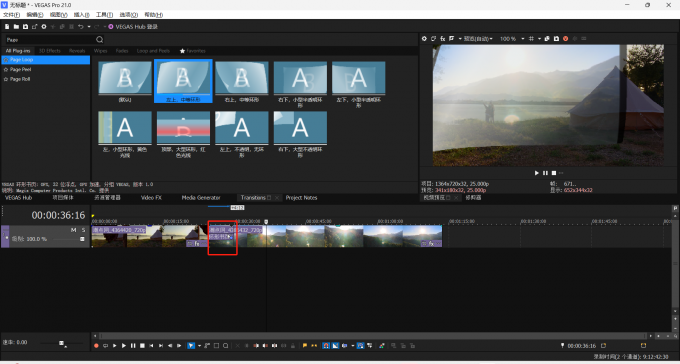
然后使用鼠标拖拽第二个视频素材的左侧,进行拉长或缩短转场特效在视频轨道中的长度,即可调节转场特效的时间长短。
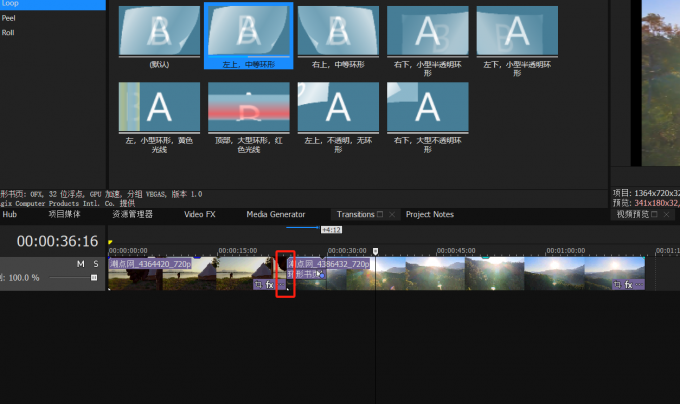
在视频轨道中,转场特效部分显示在两个视频素材的中间,转场特效越长时间越长,反之则时间越短。如果两个视频素材刚好相连或者断开,则没有转场特效。
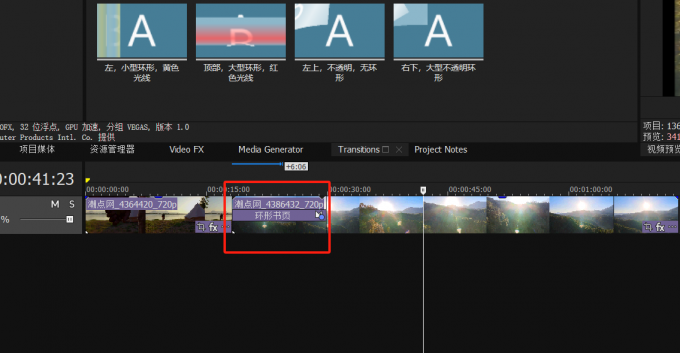
在Vegas软件中有丰富的转场特效,下面给大家介绍一些Vegas软件中常见的转场特效。
1.淡入淡出:这是最基本的转场特效之一,可以让视频在播放时逐渐淡入或淡出。
2.擦拭:擦拭转场可以让视频在播放时像被擦拭一样逐渐消失或出现。
3.缩放:缩放转场可以让视频在播放时逐渐放大或缩小。
4.旋转:旋转转场可以让视频在播放时逐渐旋转。
5.立方体:立方体转场可以让视频在播放时像立方体一样旋转。
6.百叶窗:百叶窗转场可以让视频在播放时像百叶窗一样逐渐打开或关闭。
7.闪白:闪白转场可以让视频在播放时出现一道白色的闪光。
8.溶解:溶解转场可以让视频在播放时像溶解一样逐渐消失或出现。
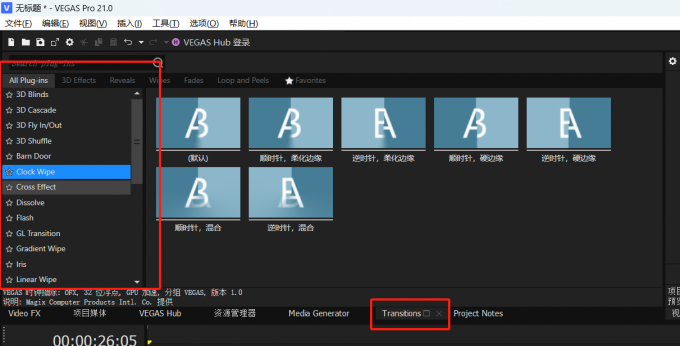
以上便是vegas怎么添加转场特效,vegas怎么调节转场速度时间的相关内容。如果想要学习更多关于Vegas Pro的相关教程,可以登入Vegas中文网站进行下载和学习。
作者:Sean
展开阅读全文
︾